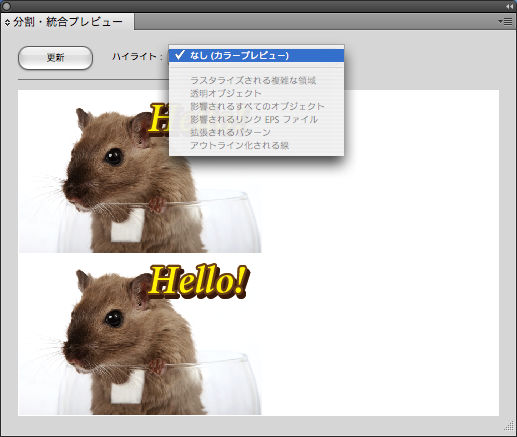このページでは文字や図形オブジェクトなどに文字や位置などの修正が簡単なぼかしのない影(ドロップシャドウ)を作成する手順を掲載しています。
例では以下の「Hello!」の文字に影を付けることで...
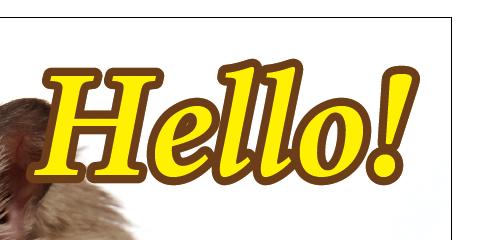
以下の画像の様にする手順について説明をしております。

基本的にはIllustrator 9以降でできる内容です。画面はIllustrator CS4です。
手順
「Hello!」の文字を選択します。
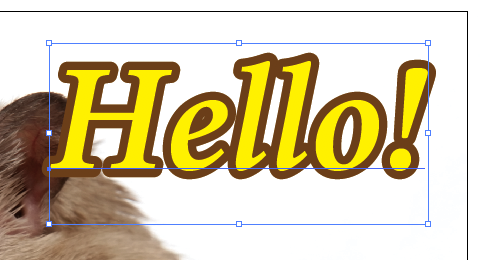
メニューの「効果」から「スタイライズ」→「ドロップシャドウ」を選択します。
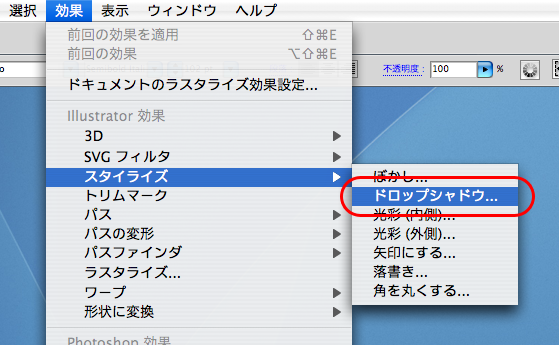
以下のように設定します。
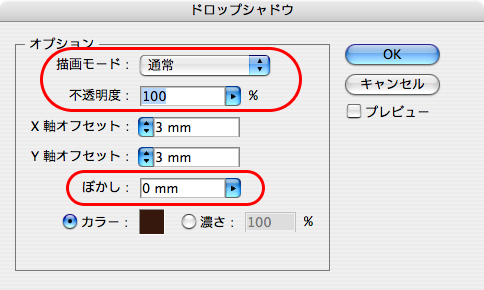
作業後の結果は以下のようになります。
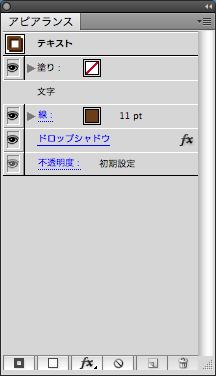
作業結果
「変形」の機能で影を付けたもの(上)と、「ドロップシャドウ」の方法の機能で影を付けたもの(下)で違いは見受けられません。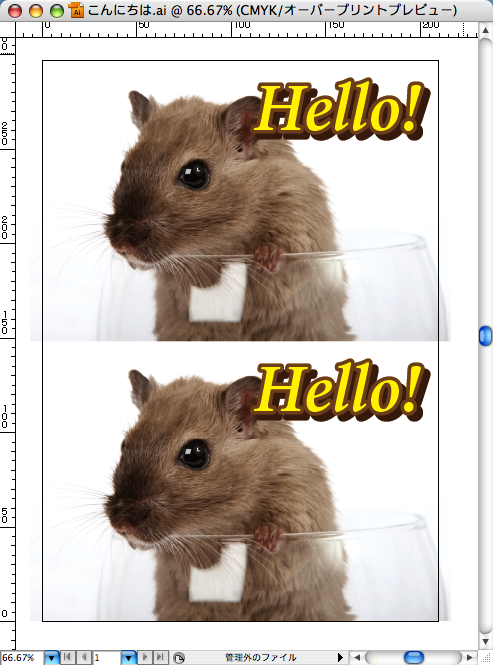
このようにアピアランスで影を付けておくと、文字を追加で入力したときも以下の画像の様に自動的に影が付くので便利です。
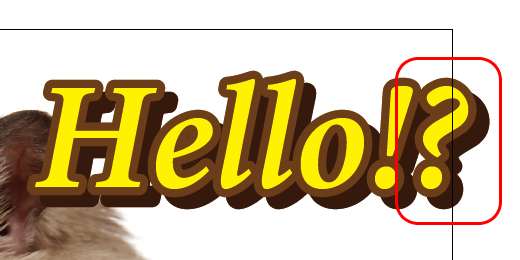
補足情報
「効果」の「ドロップシャドウ」を使用することで透明効果などによる画像の分割がされることがありますが、分割されるオブジェクトなどは「分割・統合プレビュー」のパレットから見ることができます。
今回の作例では分割されるオブジェクトはありませんでした。